Baixar arquivos é um dos requisitos mais essenciais de qualquer sistema. O navegador Safari integrado permite salvar todos os arquivos necessários em sua máquina ao usar um MacBook. No entanto, se você enfrentar MacBook não baixa arquivos problemas, você deve estar se perguntando por que não consigo fazer download no meu Mac.
Quer sejam os caches do seu navegador, problemas de Internet ou menos espaço de armazenamento na unidade, você deve descobrir o motivo exato pelo qual o Safari não baixa arquivos no seu MacBook e, em seguida, tentar as soluções específicas para isso. Portanto, neste artigo, primeiro, você obterá todos os motivos prováveis pelos quais o Safari não consegue baixar este arquivo e, depois disso, poderá encontrar as soluções e etapas mais eficazes para corrigir problemas de não download de arquivos do Mac.
Razões pelas quais o Macbook não baixa arquivos?
Pode haver vários motivos que fazem com que o MacBook não baixa problemas. Se você souber o motivo, será mais fácil e econômico resolver o problema, em vez de tentar várias soluções aleatórias para ele.
Razões
- Conexão de internet ruim e instável
- Usando versões antigas e desatualizadas do Mac OS
- A infecção por malware ou vírus no seu Macbook pode causar problemas no download de arquivos.
- Cache ou plug-ins do navegador Safari
- Arquivos grandes podem ser o problema
- Configurações de segurança inadequadas do seu sistema
- Espaço de armazenamento limitado no disco rígido do seu Macbook
- Arquivos corrompidos não podem ser baixados
10 soluções para Macbook que não baixam arquivos
Em vez de passar por várias soluções para consertar O Safari não baixa problema, aqui você obterá as 10 soluções mais autênticas, eficazes e úteis com orientação passo a passo.
Solução 1: Verifique sua conexão com a Internet
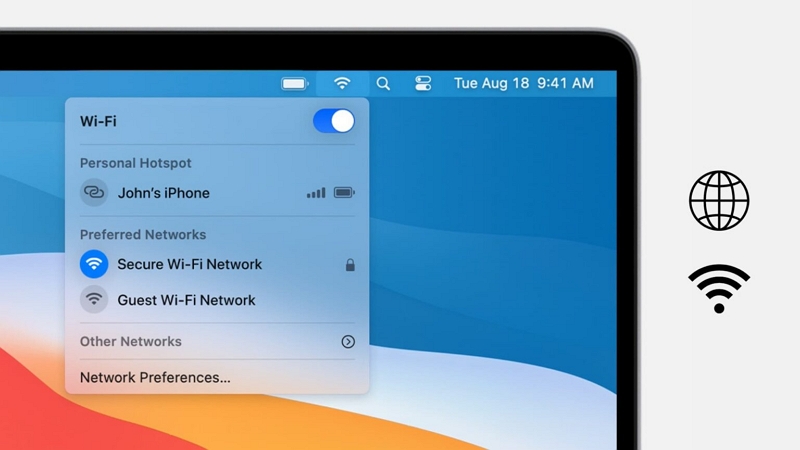
Verificar a velocidade e a conectividade da Internet é uma das soluções mais eficazes para resolver o Safari não baixa arquivos emitir. Para um processo de download de arquivos bem-sucedido em seu Macbook, é melhor usar uma conexão Wi-Fi mais rápida com frequência de 5 GHz. Seu sistema deve estar próximo ao roteador e você deve desconectar outros dispositivos usando a mesma conexão com a Internet. Então, vamos ver como verificar a velocidade da internet.
- Usando qualquer navegador em seu Macbook, visite qualquer site de teste de velocidade da Internet, como speedtest.net/openspeedtest.com, etc.
- Por exemplo, clique no botão Ir no site do Teste de velocidade para iniciar o processo de mensagens de texto rápidas.
- Espere um pouco; assim que o processo terminar, você obterá no resultado os detalhes da velocidade de upload e download da sua conexão com a Internet.
Solução 2: verifique o espaço em disco
Ao baixar arquivos grandes ou múltiplos, você deve verificar se o seu Macbook tem espaço de armazenamento em disco suficiente. Caso contrário, você continuará enfrentando Mac não baixa arquivos problemas.
- Command + barra de espaço > Pesquisa Spotlight > Escreva "Armazenamento" > clique em "Retornar".
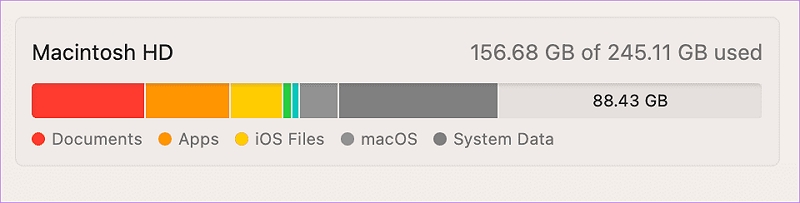
- Você verá todos os detalhes do filme que consomem a maior parte do espaço de armazenamento interno do seu Macbook.
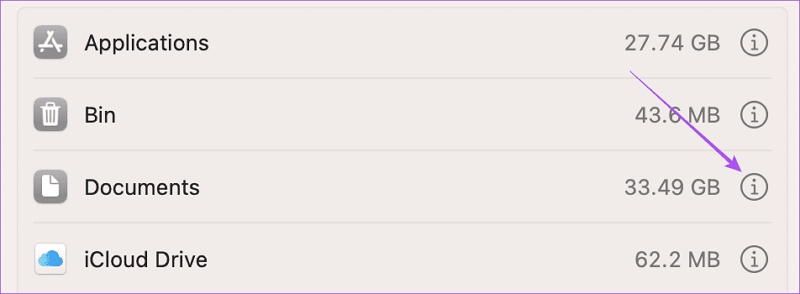
- Selecione o sinal “i” próximo à categoria do arquivo para limpar o armazenamento. Escolha o arquivo que consome espaço máximo e não é importante.
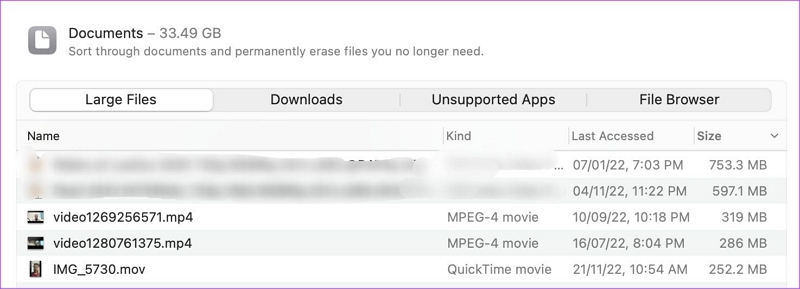
- Selecione "Excluir" > "Concluído" para confirmar. Você pode repetir o processo para criar mais espaço no seu Mac. Depois disso, verifique se o Safari não baixa arquivos o problema foi corrigido.
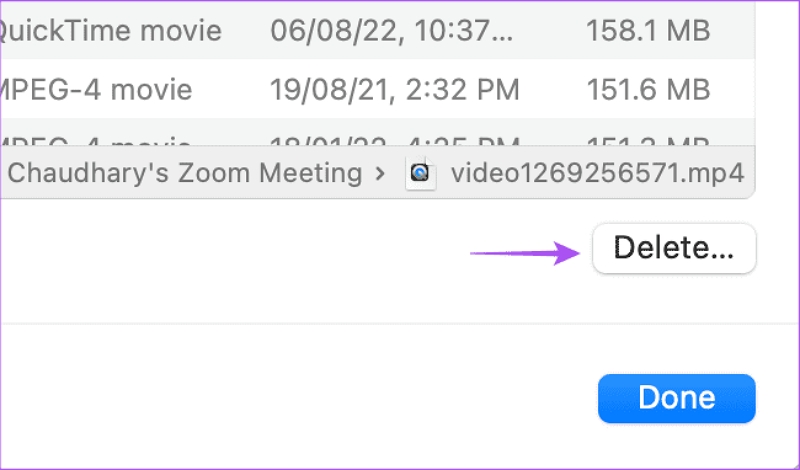
Limpeza alternativa e eficaz de HDD de "outros" dados com Macube Limpador de Mac
Usando três etapas simples, como ícone da Apple > Sobre este Mac > Armazenamento, você encontrará seis tipos de dados, incluindo imagens, áudio, aplicativos, filmes, backups e outros que ocupam o armazenamento do disco rígido do seu sistema. É difícil lidar e excluir a opção “Outros” dados porque você não sabe sua localização exata, mesmo que ocupe o máximo de espaço de armazenamento. Pode ser qualquer coisa como PDF, zips, dados pessoais, etc.
Download grátis Download grátis
Portanto, detectar esses dados pesquisando de pasta em pasta consome muito tempo. No entanto, com a tecnologia de limpeza avançada do Macube Cleaner, você pode detectar e excluir facilmente quaisquer dados indesejados do seu MacBook para corrigir Mac não baixa arquivos emitir. Então, vamos ver como você ganhará cerca de 500 GB de espaço no disco rígido excluindo “Outros” dados indesejados ou arquivos inúteis.
- Depois de iniciar o software Macube no seu MacBook, vá para a página inicial> "Smart Scan" para visualizar.
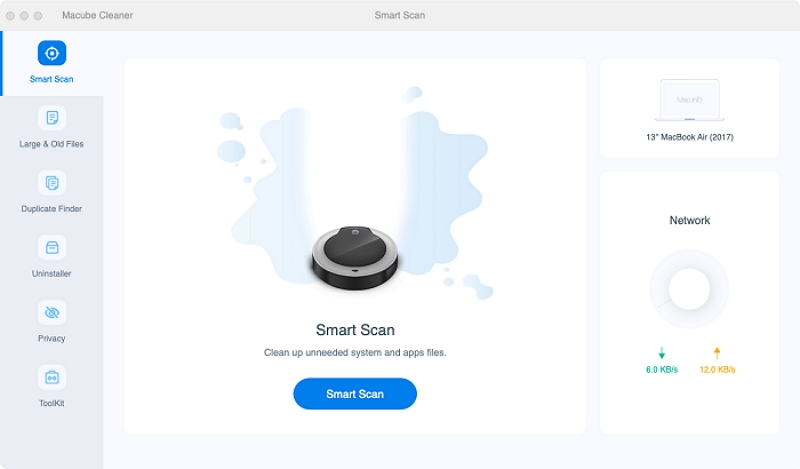
- Em seguida, exclua os dados do sistema que você não precisa mais. Ao fazer isso, você não precisa passar por todos os arquivos do seu sistema.
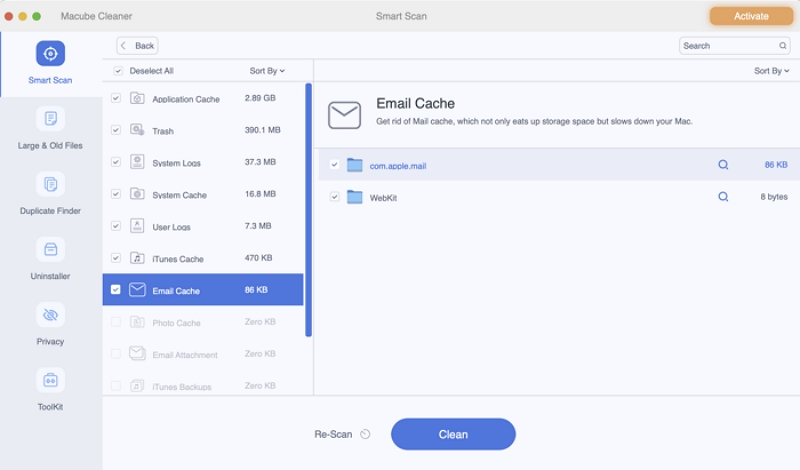
- Ao usar este limpador, você também pode detectar manualmente alguns arquivos antigos, desatualizados e grandes que você não precisa. Para fazer isso, selecione “Arquivos grandes e antigos” e selecione aquele que deseja excluir. Você pode selecionar os arquivos dependendo da data e tamanho.
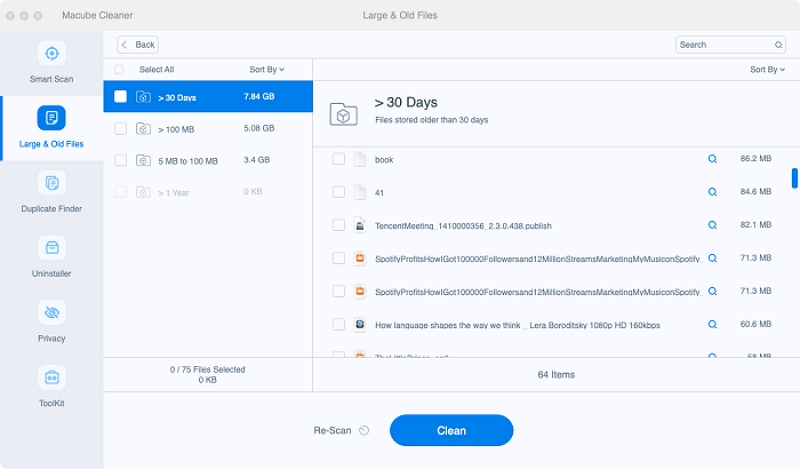
Solução 3: limpar o cache do navegador
Ao usar o Safari, às vezes os navegadores são carregados com caches indesejados que podem causar Safari não baixa arquivo erros. Então, vamos limpar os caches do Safari para corrigir esse problema.
- Command + barra de espaço > Spotlight > escreva Safari > selecione Retornar > clique em Safari.
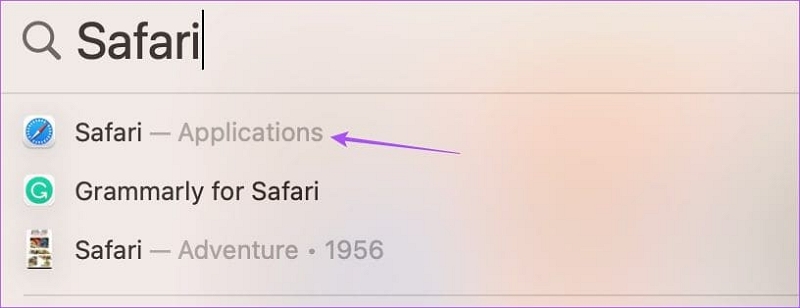
- Configurações > Avançado > Ative "Mostrar menu de desenvolvimento na barra de menu" > Selecione a janela > Na barra de menu, selecione "Desenvolver" > "Esvaziar caches". Agora, verifique se o problema foi corrigido ou não.
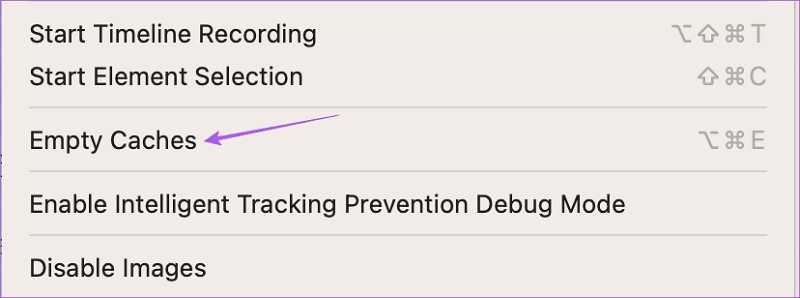
Método alternativo para limpar caches: usando Macube Mac Cleaner
Às vezes, os caches do navegador são corrompidos e causam Safari não baixa arquivos problemas, seu sistema para repentinamente ou pode deixar seu Mac lento. Junto com os caches do navegador, você também pode enfrentar os caches do sistema, como dados indesejados, arquivos antigos e não utilizados, etc., que ocupam um espaço enorme no seu Macbook. A instalação de muitos aplicativos em seu sistema também armazena caches de aplicativos inúteis em seu MacBook.
Agora, se você está preocupado se é seguro excluir todos esses caches do seu sistema, é totalmente seguro removê-los, pois esses caches nada mais são do que dados pré-carregados para acelerar o desempenho do seu navegador, aplicativo ou programa. Agora, para excluir esses caches com segurança, você pode usar o serviço inteligente de limpeza de cache do Macube Cleaner. Então, vamos ver o que este software oferece em seu programa de limpeza de MacBook.
Funcionalidades
- Limpe o lixo ou cache do seu sistema regularmente com apenas alguns cliques
- Libere espaço do seu sistema excluindo os registros de usuário registrados regularmente
- Limpe logs desatualizados do sistema operacional para obter mais espaço em disco
- Remova arquivos indesejados gerados por aplicativos para apagar falhas de aplicativos
- Acompanhe o status da rede do seu MacBook sempre que quiser
- Organize e exclua anexos de e-mail baixados
- Programa de remoção de lixo totalmente seguro para liberar mais espaço em seu sistema
Como limpar caches do navegador no Mac por Macube Mac Cleaner
- Baixe e inicie o Macube Cleaner em seu sistema.
- Ao entrar na tela inicial, clique em Privacidade no painel esquerdo para limpar seus “Outros dados”, como histórico de navegação, cookies ou armazenamento local HTML, para removê-los rapidamente.
- Clique Escanear em Privacidade, e você verá uma solicitação para fechar qualquer navegador em execução para funcionar totalmente. Dependendo do uso do seu navegador, toque em pular or Fechar tudo, e o processo de digitalização será iniciado automaticamente.
Nota: Após o término do processo de verificação, você poderá ver todas as descobertas dos navegadores disponíveis com nomes e todos os itens associados a eles para remover qualquer informação confidencial que você usou em qualquer um desses navegadores.
- Selecione o navegador do qual deseja remover seus cookies e histórico e clique no botão peixe de água doce botão para iniciar o processo de limpeza.
O processo de limpeza será concluído em alguns segundos e você terá mais espaço no seu MacBook. Se você clicar em Rever, Você pode verificar se o navegador escolhido não existe mais na lista, pois todos os seus históricos e cookies foram removidos.
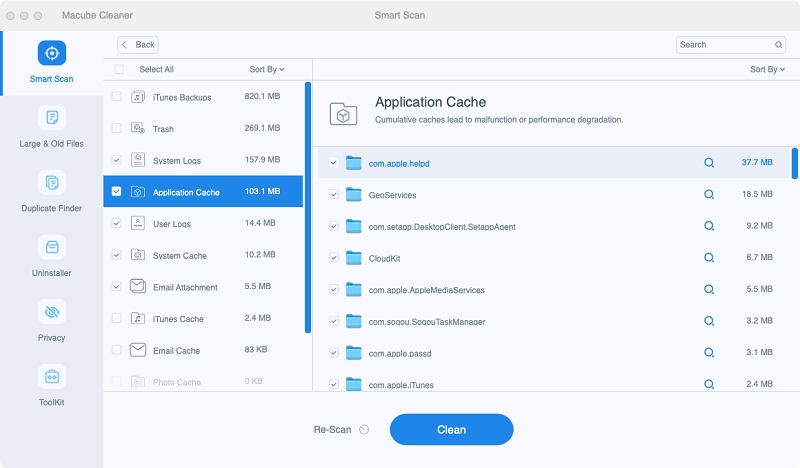
Solução 4: verifique as configurações de privacidade e segurança
Se você continua perguntando por que meu Mac não baixa arquivos de nenhum site específico ou o Safari não baixa nenhum aplicativo específico no seu Macbook, você deve verificar as configurações de “Segurança e Privacidade” do seu sistema.
- Clique no atalho Command + Barra de espaço para acessar a Pesquisa Spotlight > escrever safari > Clique em Retornar.
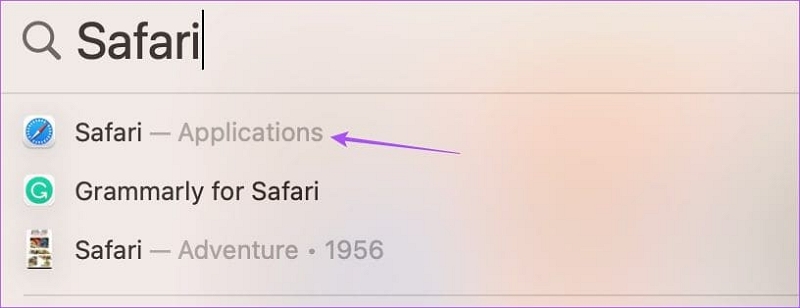
- Selecione Safari > Configurações > Site na parte superior da janela Configurações > role para baixo para ver "Downloads" no menu do lado esquerdo.
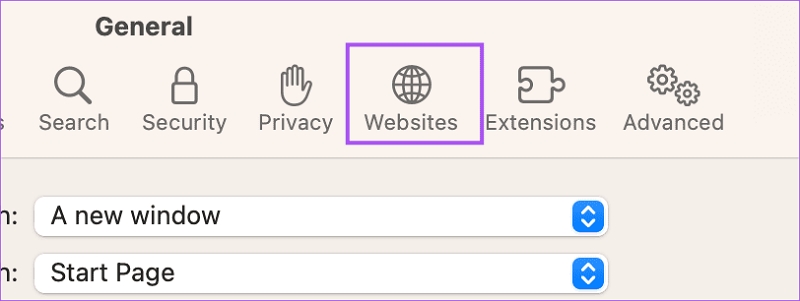
- Ao rolar para baixo para o lado direito, procure o site de onde você não pode baixar seu arquivo. Selecione o nome do site > Permitir. Feche a janela e seu problema será resolvido.
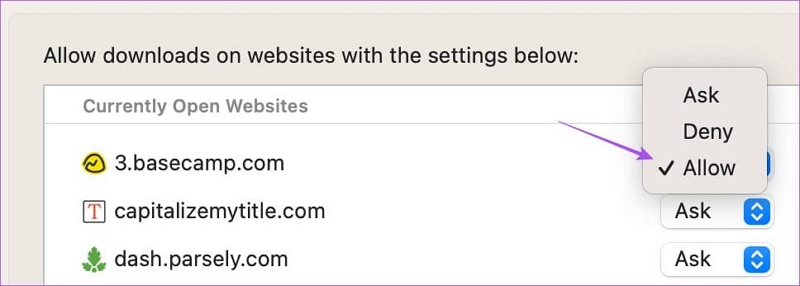
Solução 5: verifique as pastas de download padrão
Se você não tem noção por que meu Mac não baixa nada, você deve verificar a pasta de download padrão do seu Macbook, pois o Safari envia todos os arquivos baixados para o local padrão. Portanto, é possível que qualquer arquivo que você esteja baixando seja baixado no seu Macbook, mas você não consiga encontrá-lo. Então, confira os passos.
- Vá para a barra de menu do Mac> preferências> guia Geral> expanda o local de download do arquivo.
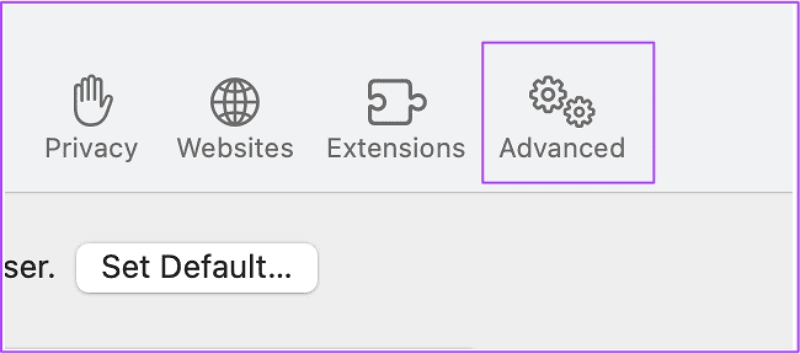
- Ao clicar no menu suspenso, você pode selecionar qualquer download ou alterar o local da pasta padrão de sua escolha.
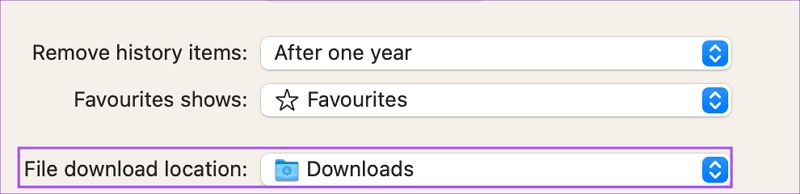
Solução 6: alterar servidores DNS
Se nada ajudar a descobrir o motivo por que não consigo baixar nada no meu Mac, tente alterar o servidor DNS em seu sistema para evitar erros de conexão ou problemas de velocidade da Internet.
- Vá para a barra de menu do seu Mac para selecionar o ícone de status do Wi-Fi> Preferências de rede.
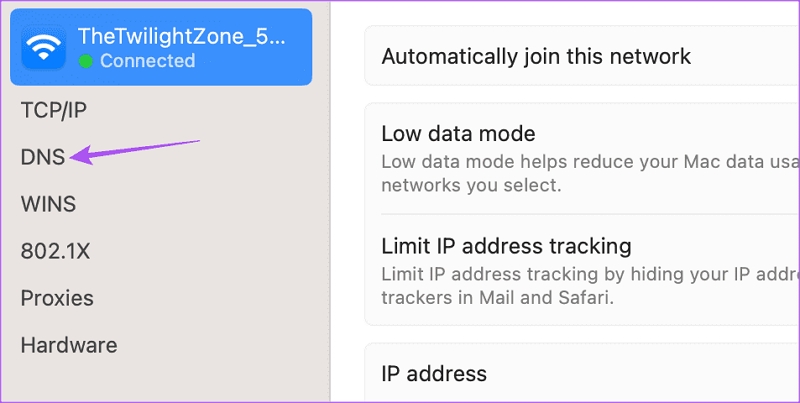
- Vá para a barra lateral e selecione Wi-Fi > Avançado > Mudar para a guia DNS. Exclua todas as entradas existentes e forneça 8.8.8.8 e 8.8.4.4.
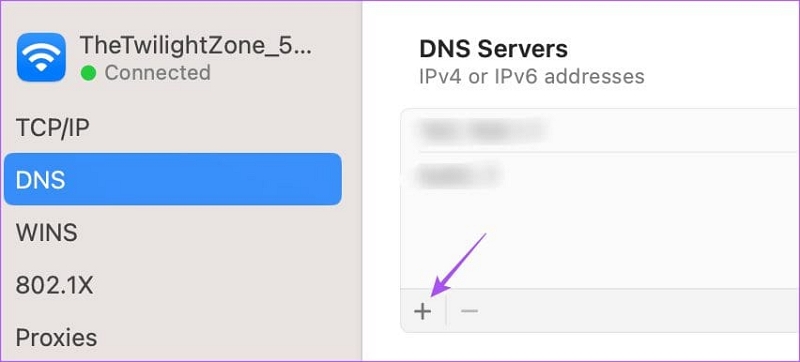
- Depois de salvar as alterações, você deve tentar baixar o arquivo novamente.
Solução 7: permitir downloads fora da App Store
Devido à rigorosa política de segurança e privacidade, o seu MacBook pode não permitir o download do aplicativo não disponível na App Store. Aqui, você deve tentar desligar o recurso para resolver o O Safari não baixa questão.
- Command + atalho da barra de espaço > Pesquisa Spotlight > escrever Configurações do sistema > Retornar.
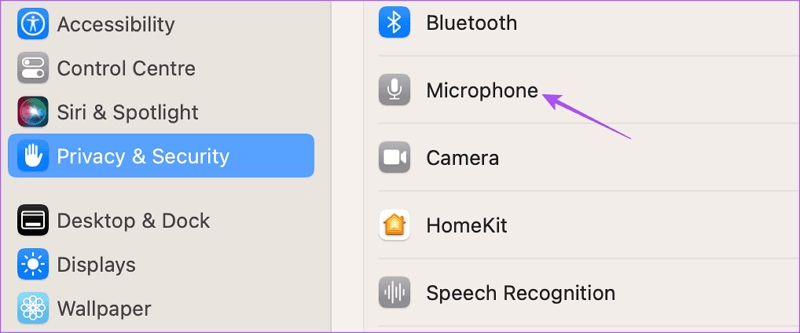
- Escolha “Privacidade e Segurança” no menu esquerdo > Segurança > App Store e desenvolvedores identificados.
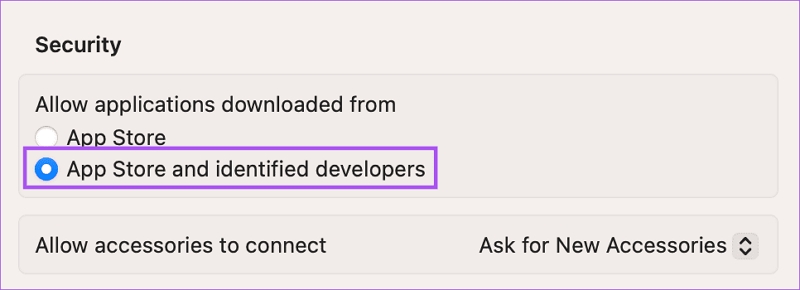
- Após fechar a janela, tente baixar o arquivo novamente usando o Safari.
Solução 8: desative a extensão Safari
O uso de extensões e plug-ins permite explorar recursos extras do Safari no seu Macbook. No entanto, essas extensões podem causar MacBook não baixa arquivos problemas. Então, vamos ver como desabilitar essas extensões de arquivo.
- Selecione Safari na barra de menu> Configurações> Clique em Extensões> No menu esquerdo, selecione uma extensão> Clique em “Desinstalar”.
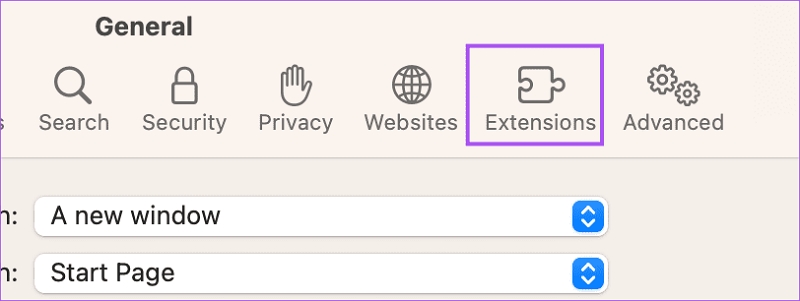
- Depois de perder a janela aberta e verifique se o Safari não baixa arquivo problema é resolvido.
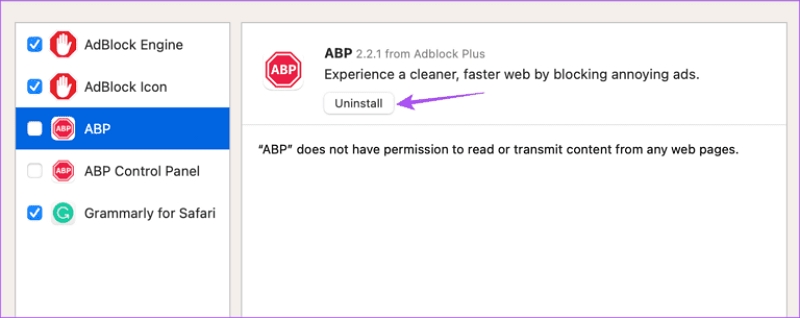
Solução 9: atualize o Safari
Como o Safari recebe atualizações regulares, você deve verificar se sua versão está desatualizada. Você deve usar a versão atualizada mais recente do Safari em um Macbook.
- Command + barra de espaço> pesquisa Spotlight> escreva "Verificar atualizações de software"> clique em Retornar.
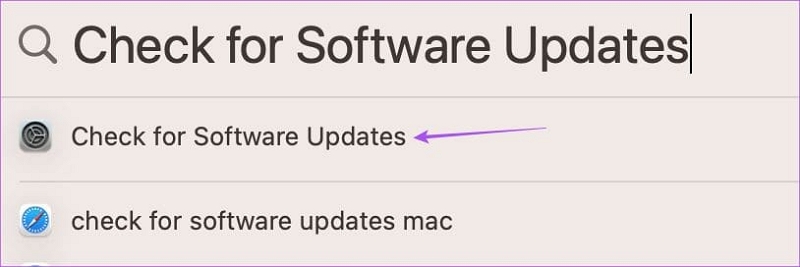
- Se você receber a atualização, baixe e instale-a. Após a instalação bem-sucedida, abra o navegador Safari novamente para verificar se o Safari não consegue baixar este arquivo problema é resolvido.
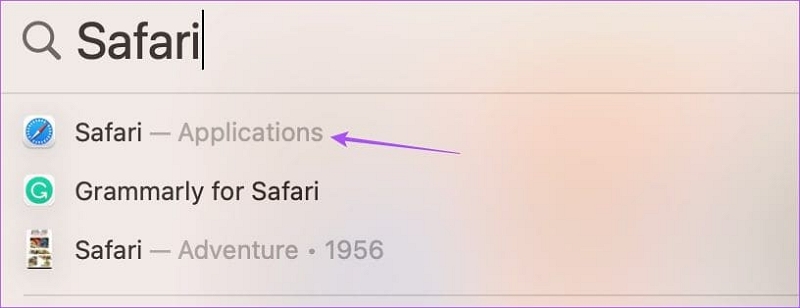
Solução 10: marque a caixa “Abrir arquivos seguros”
O Safari tem uma opção de configuração padrão "Abrir arquivo seguro", o que significa que, após o download, o Safari abre todos os arquivos baixados automaticamente. Se esta opção for desativada no seu Mac, você pode pensar erroneamente que Safari não baixa arquivos pois não está abrindo os arquivos baixados devido à opção de configuração padrão desativada. Então, vamos ver como ativar essa opção.
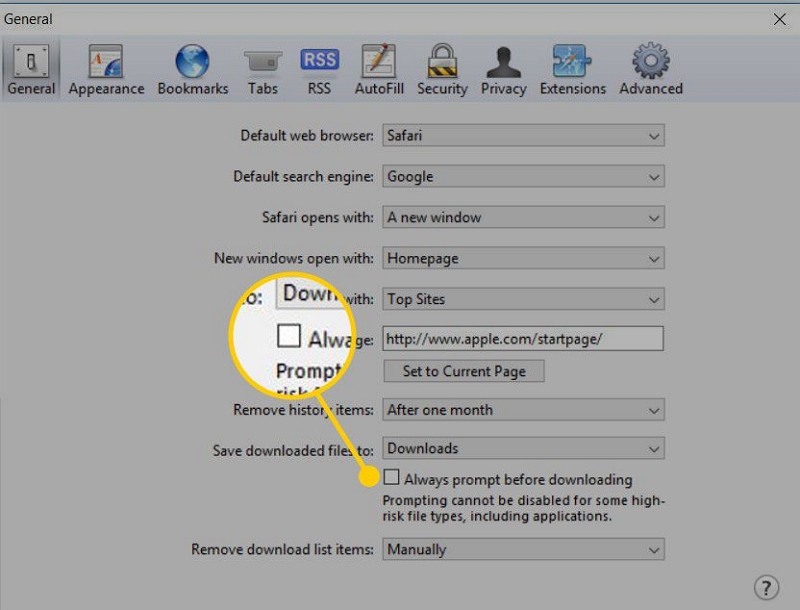
- Vá para a barra de menu para selecionar Safari> Preferências> guia Geral> marque o pequeno símbolo de caixa mostrado ao lado da opção “Abrir arquivo seguro após download”.
Perguntas Frequentes:
Quais são os sintomas de um Macbook que não baixa arquivos?
- Não baixe aplicativos da App Store
- A atualização do Mac apresenta falha
- Não é possível baixar nada usando qualquer navegador da web, como Chrome, Firefox, etc.
- Não é possível baixar anexos de massagens, e-mails, etc.
- Não permite que o aplicativo de festa baixe fotos, documentos, vídeos, etc.
O que fazer se você não conseguir baixar ou atualizar aplicativos no seu Macbook?
- Verifique se a App Store está temporariamente indisponível em sua região ou não
- Vá para a atualização anual do aplicativo
- Tente outro método de pagamento
- Reinicie o seu Macbook
- Entre em contato com o serviço Apple
Onde você encontra as configurações de download no Mac?
Safari > Configurações > Geral > no menu pop-up "Local de download do arquivo" > selecione um local.
Conclusão
Se você está cansado de tentar muitas dicas e truques aleatórios para consertar seu MacBook não baixa arquivos problemas e acabar desapontado, pare de se preocupar. Em vez de perder tempo com soluções ineficazes, primeiro você descobre por que não consigo baixar no meu mac e depois vá para as correções específicas do motivo. Caso contrário, se uma solução não funcionar, você pode tentar as demais, uma após a outra, para encontrar a solução certa para você.
